ランチャーソフト不要!Windows標準の「スタート」メニューを使いこなせ!
Windows標準の「スタート」メニュー。
これって使いにくい?んなことぁない。そこらのランチャーより、よっぽど使えますぜ。
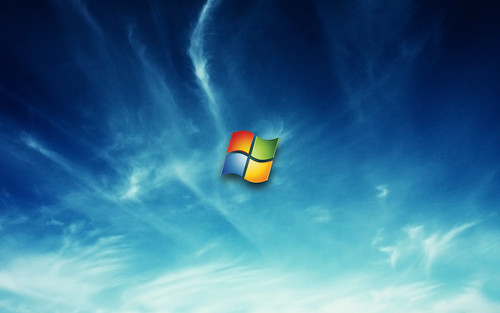
photo by Awesome Wallpapers
僕とか根本的に面倒くさがりな性格なんで、パソコン使っててソフトとか起動するときに、いちいち「どこだっけ・・?」ってアイコン探すのが嫌なんですね。
なのでデスクトップにアイコンを置きたくない(だから置いてない)。かと言って巷に溢れるグラフィカルなフリーのランチャーソフトとかをわざわざ入れるのも面倒くさい。そもそも「ソフトを起動するためのソフト」という構造もなんか嫌。
マウスでこちょこちょやるのも面倒くさい。・・・と書けば書くほどダメ人間アピールみたくなっちゃってますが、そんな僕でも意外と効率的に、それこそランチャー的なスピードでソフトの起動ができてたりしますので、その方法をご紹介します。
◆こんな人におすすめ
・ソフトとかはさくっと起動したい
・かと言っていちいちフリーソフトのランチャーとか入れるのは面倒
・どちらかっつーとキーボード派
◆こんなことができるようになります
ランチャーソフトとかをインストールする必要なく、キーボードのちょっとした操作でソフトをちゃちゃっと起動!
※ソフトのみならず、フォルダのショートカットやらURLとかでもOK(当たり前
◆必要なもの
なし!!
(標準機能ばんざい!!)
◆やり方【準備編】
①スタートメニュー上に「1」という名のフォルダを作る
・エクスプローラのアドレス欄に以下の文字列をコピペして、開きます。
%APPDATA%\Microsoft\Windows\Start Menu\Programs\
(スタートメニューって、こんなとこにあるんすね。無駄になげぇ・・・)

・フォルダを新規作成し、「1」という名前にします。

②「1」フォルダに、ショートカットをガシガシ入れていく。

そのまんまです。うりゃうりゃ入れてってください。
ここで重要なのが「アイコンのファイル名」です。
まず、名前はアルファベットにしましょう。
そして、自分にとってわかりやすい名前にしましょう
例えば私の場合、「otbedit」っていうテキストエディタを使用していますが、アイコン名は「text」にしてます。
※フォルダのショートカットは、そのまんま置いてもうまく動きません。ちょっとしたコツがいります。ページ下部の「応用メモ」をご覧ください
◆やり方【操作編】
準備が終わったら、使ってみましょう。
①Winキーを押す
②アイコンの名前を途中まで打つ(候補が表示される)
③Enterキー
⇒ 起動
やってみるとわかりますが、この3動作はキーボードだけでできるので、非常に高速。
他の作業中でもさっと操作できるし、アイコンの場所を探してイライラもなし。
※WindowsXP以前のOSの場合、操作がほんのちょっとだけ違います。
①Winキーを押す
②「1」キーを押す
③アイコンの名前を途中まで打つ
④Enterキー
⇒ 起動
◆応用メモ
・フォルダのショートカットを置きたい場合
フォルダのショートカットを「1」フォルダに置いた場合、同じように操作してもうまく機能しませんので、以下のようにします。
①まずは普通にフォルダのショートカット作成。
②プロパティを開き、「リンク先」を下記のように修正。
③explorer [フォルダパス]
これでOK。
・フォルダ名「1」について
いまさらですが、1じゃなくても全然オッケーです。キーボードの配置と手の構造上、けっこう「1」あたりが都合がいいのでそうしてます。
いかがでしょうか?標準機能でもうまく使えば、十分ランチャーの役割を果たしています。
僕はWindowsXP、Windows7、Windows8.1と、この方法でずっとやってきてます。
簡単、便利、効率的、ぜひぜひお試しください。ともにダメ人間になりましょう(違
ツイート
広告